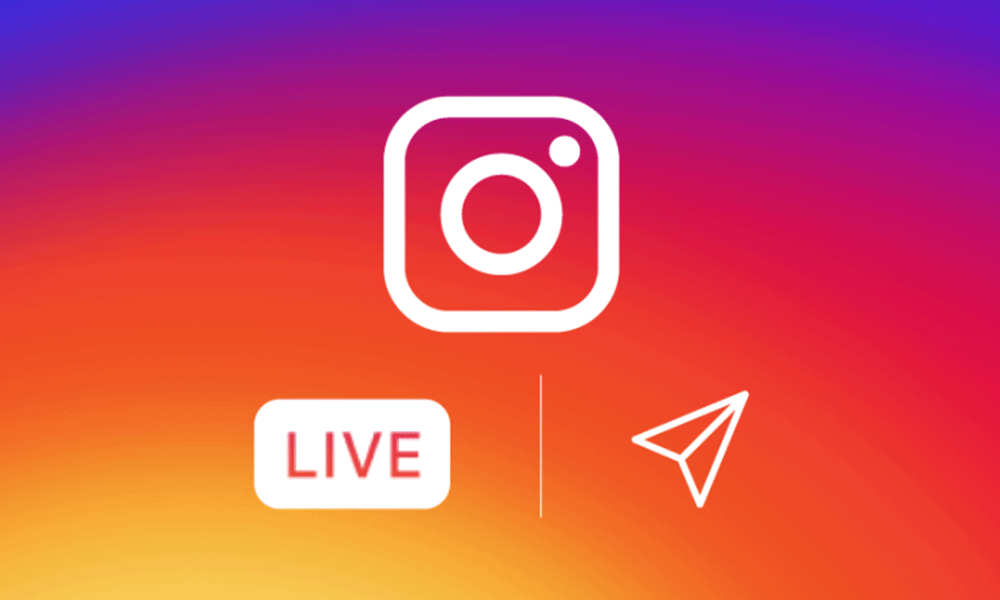Instagram 是最受歡迎的社交媒體平台之一,類似於Facebook、Twitter 等。您可以觀看直播影片、給好友添加留言、分享照片、創建影片、與好友交流等。在Instagram 上,您可以發現好友甚至創作者上傳的有趣直播影片。您還可以在IG 上觀看許多活動影片,例如周年紀念、生日等。同樣,人們經常在網路上尋找諸如如何在網路上錄製 Instagram 影片之類的東西,這是因為大多數即時影片內容豐富,並且有很多很酷的畫面。但是,Instagram 沒有內建錄製程式來錄製即時影片。因此,如果您想錄製Instagram 直播影片,則可以使用協力廠商的軟體。為了錄製Instagram 直播影片,您可以繼續閱讀本文以瞭解最佳使用解決方案。
如何在 Windows/Mac 電腦上錄製Instagram 直播影片
可用平台:Windows 和Mac
主要功能:「Videlem 螢幕錄影」具有排程錄影的選項,您可以使用這個功能把要錄製的影片安排在您的首選時間中。
「Videlem 螢幕錄影」是一款實用可靠的Instagram 影片錄影程式,可幫助您錄製Instagram 即時影片;您可以使用它以高畫質來記錄電腦螢幕上的所有活動。此外,您還可以錄製帶有註釋、麥克風音訊、網路攝影機等的影片。除了錄製Instagram 直播影片外,它還使您能夠錄製來自不同社交媒體平台(如YouTube、Facebook、Twitter、Twitch 等)的線上影片。此外,這個軟體將幫助您在電腦上錄製實況遊戲並與您朋友的社交媒體帳戶共享。除了錄製之外,這個軟體還支持螢幕畫面擷取功能,您可以在其中捕獲電腦螢幕上的圖像並將其儲存為多種格式,例如PNG、JPEG、GIF、BMP 等。此外,它還提供了許多有用的影片檔案格式可供選擇,包括MP4、WMA、MOV、AVI 等。使用「Videlem 螢幕錄影」錄製Instagram 即時影片,請按照下面詳細的步驟進行操作。
步驟1、下載並安裝該工具
透過單擊上面提供的「下載」按鈕將「Videlem 螢幕錄影」下載並安裝到您的電腦上。完成後,啟動這個工具。

步驟2、自定義設定
接下來,要以更好的畫質錄製Instagram 即時影片,您可以更改該工具的錄製設定。單擊軟體畫面左上角的「齒輪」圖標,查看該工具的所有設定選項。在「影片」面板中,根據您的喜好更改工具的設定。然後,點擊「確定」按鈕以儲存。
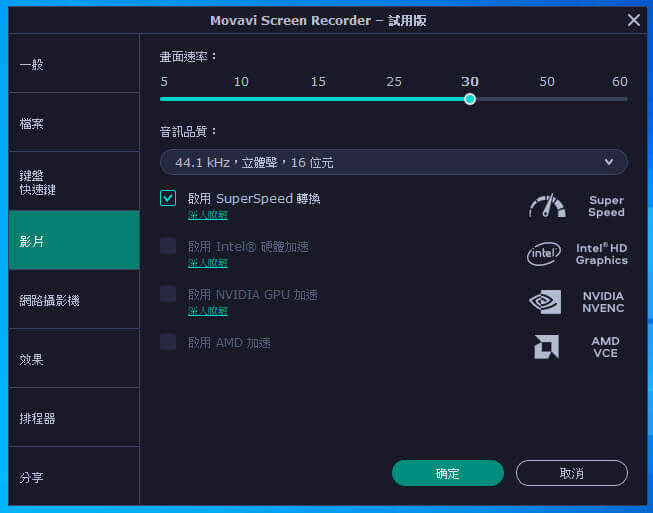
步驟3、開始錄製Instagram 影片
設定完成後,就可以錄製Instagram 視訊了。從工具的主畫面中選擇「錄影」按鈕,然後打開您要錄製的Instagram 影片。然後,單擊「錄製」按鈕開始錄製Instagram 直播影片。

步驟4、儲存並播放錄製的Instagram 影片
當你完成影片錄製後,單擊浮動選單中可以看到的「停止」按鈕即可。然後將出現一個新的視窗,展示錄製好的影片。你可以單擊位於右下方的「匯出」按鈕以儲存你的錄影檔。
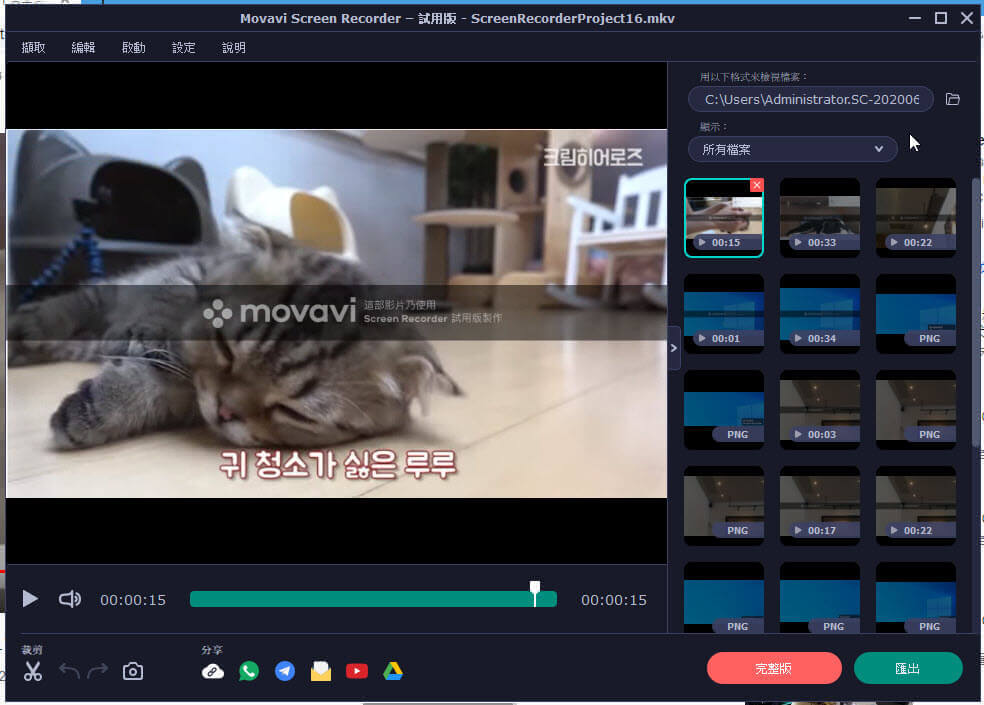
如何在iPhone/iPad 上儲存Instagram 串流視訊
另一種錄製IG 直播影片的方式是使用iOS 裝置的內建錄影應用程式。事實上,您可以直接將錄製的影片儲存在您的iPhone 相簿中並與您的朋友共享,亦可以將錄影檔上載到不同的社交平台,如Instagram、Twitter、YouTube、Facebook等。如果您想在iPhone 或Instagram 直播影片上錄製任何畫面,則必須確保iOS 裝置的螢幕錄製程式已打開。此外,如果您想錄製音訊,您也可以使用iPhone 的內建錄影程式,並確保打開「麥克風」按鈕。在此,我們提供了在iPhone 上錄製 Instagram 影片的步驟。
首先,轉到iPhone 的「設定」並轉到「控制中心」>「自定義控件」,然後點擊「螢幕錄影」旁邊的「加號」圖標。
然後,向下拉出「控制中心」,點擊「螢幕錄影」按鈕。
之後,點擊「開始錄製」選項並等待三秒倒計時。然後,在iPhone 上打開要錄製的 Instagram 即時影片。
最後,訪問 iPhone 的控制中心並點擊「停止」圖標並在iPhone 上儲存Instagram 的錄影檔。
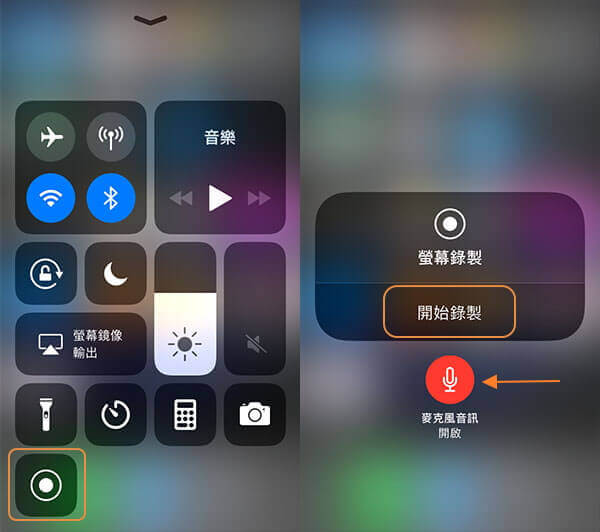
如何在Android 上儲存Instagram 直播影片
這裡將向您展示使用「AZ 螢幕錄影」程式在您的Android 裝置上錄製Instagram 即時影片。此錄影程式使您可以在Android 裝置上錄製具有高畫質、全高清和2K 畫質的影片畫面。除了錄製Instagram 即時影片外,您還可以使用這個螢幕錄影程式來錄製您的遊戲或視訊聊天畫面。您還可以開始和暫停正在錄製到Android 手機的影片,尤其是在錄製宣傳影片、教學視訊等。同樣,您可以使用其簡潔的應用程式畫面輕鬆錄製Instagram 即時影片,您只需輕點幾下即可完成。此外,您還可以選擇通過添加效果、文字和圖片來編輯影片。與此相關的是,這個工具可讓您記錄Android 螢幕以及麥克風和Facecam。要使用這個錄影程式來錄製Instagram 直播影片,請按照以下步驟操作。
- 從Google Play 應用商店下載這個程式,然後將其安裝在您的Android 手機上。
- 接下來,在您的Android 裝置上啟動它。
- 然後,點擊「錄製」圖標並開始播放您要錄製的Instagram 即時影片。將出現一個新視窗提示,然後點擊「立即開始」按鈕開始錄製。
- 當你需要中止錄製,可以從選單欄中,點擊「停止」按鈕以停止錄影。錄影檔將自動儲存在您的Android 裝置上。

結論
總而言之,這些是在電腦和移動裝置(如Android 和iOS)上錄製Instagram 直播影片的最佳方法。您可以使用上述的所有工具錄製多個Instagram 影片並將其儲存在您的電腦或手機上。此外,所有這些工具都提供易於使用的軟體畫面,您可以在其中輕鬆使用它們而無需任何指導。當你需要在電腦上錄製Instagram 影片、線上視訊會議、遊戲實況、電腦螢幕等,「Videlem 螢幕錄影」會是最好的選擇!